CLion教程-修复 IDE

CLion 提供了一种逐步刷新和恢复特定项目中的缓存文件的方式。使用 "Repair IDE" 操作,您可以在不使缓存无效并重新启动 IDE 的情况下,解决项目中未解析的代码或损坏的缓存的问题。在恢复期间,CLion 只处理当前项目,因此您不会丢失所有项目的缓存文件。因此,下次您打开项目时,您将不需要等待重新创建缓存。
CLion 提供了几个恢复步骤,旨在解决您在 IDE 中可能遇到的问题,例如某些类未解析或导航功能无法正常工作。在每个步骤之后,您可以检查问题是否仍然存在,并决定是继续还是完成恢复过程。
从主菜单中选择 File | Repair IDE。CLion 将自动启动第一个恢复步骤并刷新虚拟文件系统。
- CLion 将显示一个通知,您可以使用该通知继续或完成恢复过程。如果一切正常,点击 "Everything Works Now" 完成恢复过程。您可以在恢复过程的任何步骤后这样做。
对于 CMake 项目,恢复过程从重置 CMake 缓存并重新加载项目开始。之后,您可以通过点击 "Refresh Indexable Files" 来进行下一步:
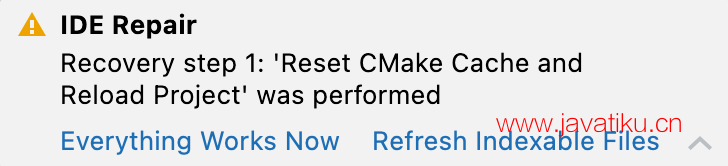
- 要继续恢复过程,请点击 "Rescan Project Indexes"。CLion 将查找项目中所有未索引的文件并对其进行索引。
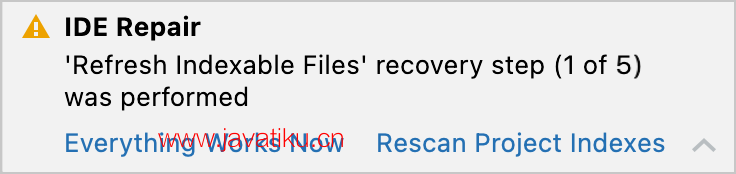
- 要进入下一个恢复步骤,请单击 "Reopen Project"。这将重新打开您的项目,而无需重新启动 CLion。
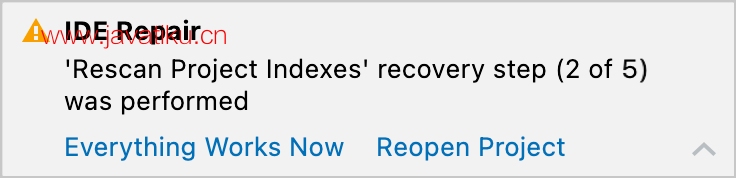
- 要进入下一个恢复步骤,请单击 "Reindex Project"。
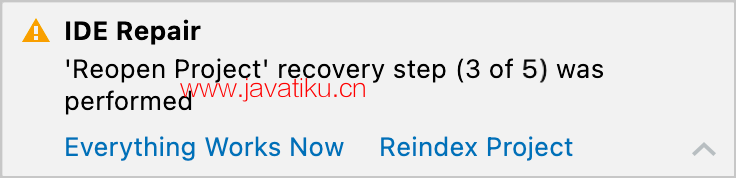
- 在完成所有恢复步骤后,如果问题仍然存在,您可以继续进行缓存无效化。点击 "More" 链接并选择 "Invalidate Caches and Restart"。
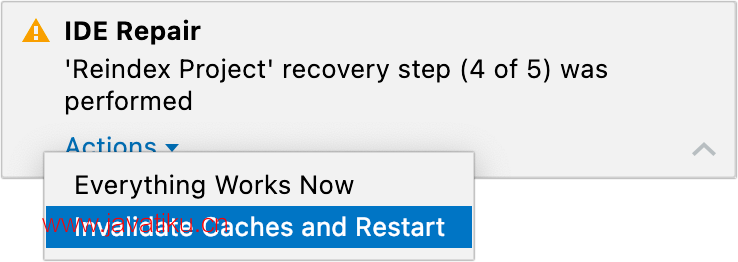
缓存无效化会删除在当前 IDE 版本中运行的所有项目的缓存文件。
修复与文件相关的缓存
您可以在项目中的单个文件上启动恢复过程的前两个步骤。
- 在项目工具窗口 (Alt01) 中,右键单击要修复的文件,然后选择 "Repair IDE on File"。



